在Debian系统中搭建MySQL数据库,尽管随着版本更新,系统的默认包已从MySQL变为MariaDB,但MySQL的重要性和实用性依然不减当年,接下来将详细介绍如何在Debian上完成MySQL的安装、配置以及基础的使用步骤。
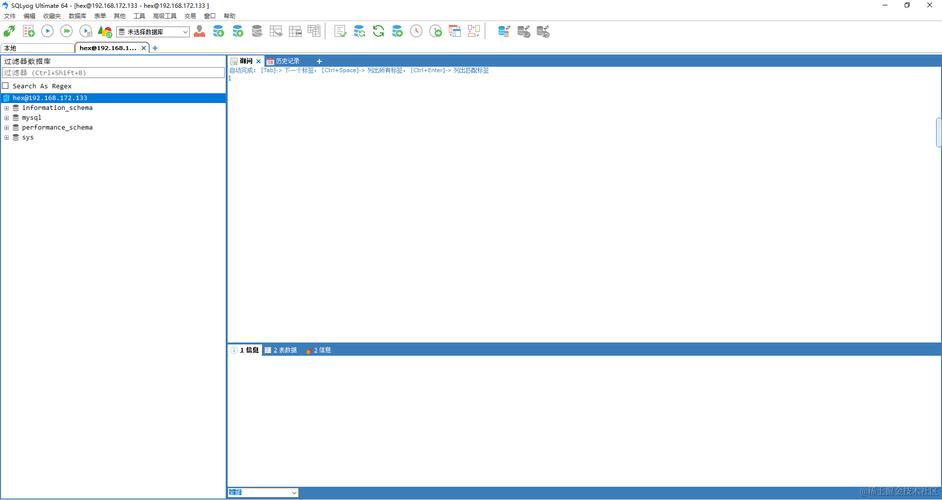
1、系统更新: 在开始安装MySQL之前,需要确保Debian系统是最新的,可以使用下述命令来更新系统及软件包:
“`bash
sudo apt update && sudo apt upgrade
“`
确保所有的系统漏洞和软件包都得到了及时的更新,这是保持系统稳定性的关键步骤。
2、添加MySQL软件源:由于Debian默认源中不再包含MySQL,需要从MySQL官方网站下载配置包并添加MySQL的软件源,使用以下命令下载并安装:
“`bash
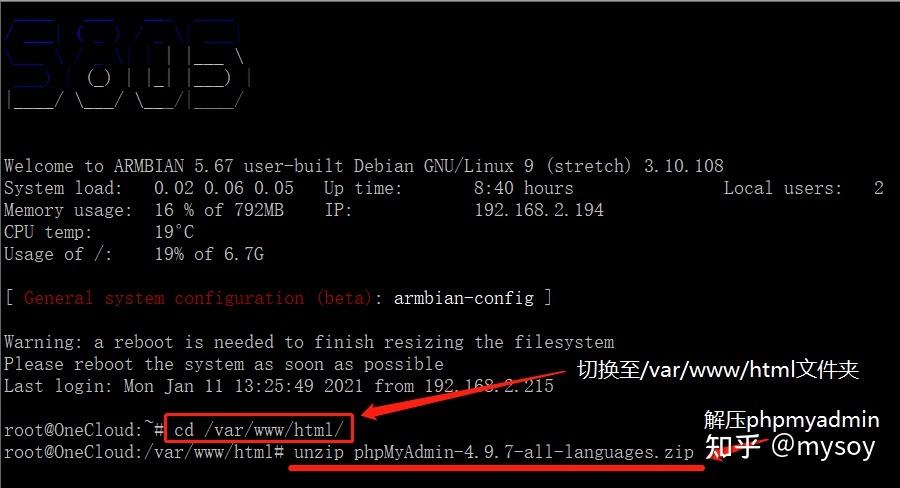
wget https://repo.mysql.com/mysqlaptconfig_0.8.291_all.deb
sudo dpkg i mysqlaptconfig_0.8.291_all.deb
“`
执行这些命令后,会看到MySQL配置安装界面,选择所需的MySQL版本进行安装。
3、安装MySQL服务器: 安装了软件源配置文件后,就可以安装MySQL服务器了,使用如下命令来安装MySQL服务器:
“`bash
sudo apt install mysqlserver
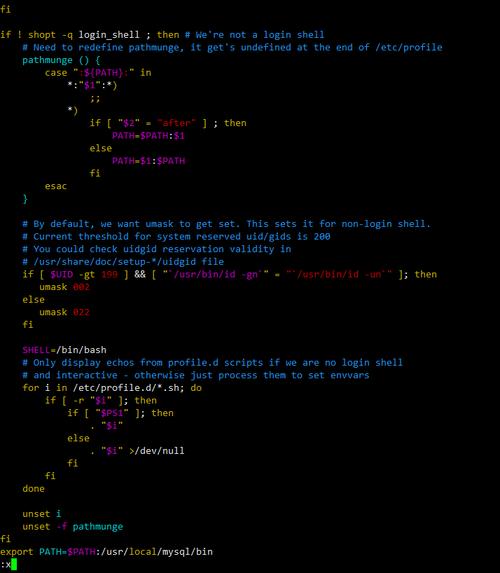
“`
在此期间,系统可能会询问一些配置问题,如设置root密码等,按照提示操作即可。
4、启动MySQL服务:安装完成后,MySQL服务可能还未运行,需要启动MySQL服务,使用以下命令启动并自动启动MySQL服务:
“`bash
sudo systemctl start mysql
sudo systemctl enable mysql
“`
确认MySQL服务是否成功运行可以通过如下命令查看状态:
“`bash
sudo systemctl status mysql
“`
如果显示的是活跃(active)状态,则表示MySQL服务已正确运行。
5、MySQL安全安装:为了提高安全性,应该运行安全安装脚本,这可以帮助您删除匿名用户、禁止远程根登录等,运行下面的命令来进行安全设置:
“`bash
sudo mysql_secure_installation
“`
按照脚本提示进行操作,设置强健的密码策略和安全选项。
6、连接MySQL服务:安装和配置完成后,可以使用以下命令来连接MySQL服务:
“`bash
mysql u root p
“`
输入之前设置的root密码后,就可以开始使用MySQL数据库了。
7、基本数据库操作:在MySQL命令行中,可以创建数据库、表格,进行数据插入和查询等操作,创建一个新的数据库:
“`sql
CREATE DATABASE dbname;
“`
然后使用以下命令使用该数据库:
“`sql
USE dbname;
“`
接下来可以创建表格并插入数据,进行相应的数据库管理任务。
FAQs
Q1: 在安装过程中遇到错误怎么办?
A1: 如果在安装过程中遇到错误,首先检查网络连接是否正常,然后确认下载的软件包是否正确且完整,使用sudo apt fixbroken install命令可以尝试修复破损的包依赖关系。
Q2: 如何进行MySQL的日常维护和管理?
A2: MySQL的日常维护包括定期备份数据库、监控数据库性能和空间使用情况、更新MySQL软件以获得性能改进和安全补丁等,使用mysqladmin工具可以执行备份和状态检查,而mysqltuner工具可以用来分析和优化MySQL的配置和性能。
步骤提供了在Debian系统上搭建MySQL数据库的详细指南,从系统更新到MySQL的安装、配置及安全设置,每一步都旨在为使用者提供一个稳定和安全的数据库环境,通过实践这些步骤,即使是初学者也能够轻松搭建起一个功能完备的MySQL数据库系统。
原创文章,作者:未希,如若转载,请注明出处:https://www.kdun.com/ask/882572.html
本网站发布或转载的文章及图片均来自网络,其原创性以及文中表达的观点和判断不代表本网站。如有问题,请联系客服处理。







发表回复